በ Photoshop ውስጥ ዝናብ ለመፍጠር በርካታ መንገዶች አሉ። ለመጀመር በጣም የተለመደው መንገድ የድምፅ ማጣሪያን መጠቀም ነው። በመጀመሪያ በፎቶግራፍ ምናሌው ላይ እዚህ እና እዚያ ጠቅ ለማድረግ ረዘም ሊወስድዎት ቢችልም ፣ አንዴ ከለመዱት በኋላ ይህንን የዝናብ ውጤት በፍጥነት ይይዛሉ።
ደረጃ
ዘዴ 1 ከ 2 - በፍጥነት ዝናብ ያክሉ
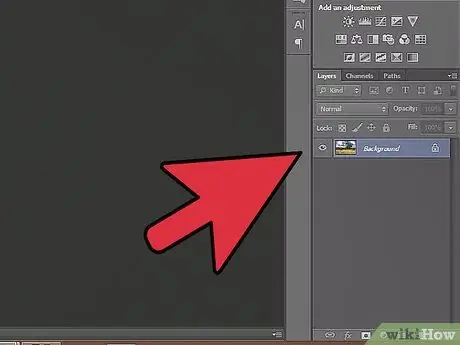
ደረጃ 1. አዲስ ንብርብር ይፍጠሩ።
በንብርብሮች ፓነል ታችኛው ክፍል ወይም ከላይኛው ምናሌ ውስጥ ከፋይል → አዲስ → ንብርብር አዲሱን የንብርብር አዶ ጠቅ ያድርጉ። ጠቅ ያድርጉ አርትዕ → ምናሌው ገና ካልታየ ይሙሉት ፣ ከዚያ ተቆልቋዩን ይጠቀሙ ወደ “50% ግራጫ” ያዘጋጁ። ይህንን ንብርብር “ዝናብ” ብለው ይሰይሙ እና ከዚያ እሺን ጠቅ ያድርጉ።
ይህ ዘዴ ለ Photoshop CS6 ፣ ለሲሲ ፣ ወይም ለ CC14 በተሻለ ሁኔታ ይሠራል። ይህ ዘዴ በቀደሙት ስሪቶች ላይሠራ ይችላል። አማራጮቹ በአንዳንድ ስሪቶች ሊለያዩ ይችላሉ ፣ ለምሳሌ ከቅጥ ይልቅ የድርጊት ፓነል።

ደረጃ 2. ወደ የቅጦች ፓነል የምስል ተፅእኖዎችን ያክሉ።
የቅጦች ፓነል አስቀድሞ ካልተከፈተ ፣ እሱን ለመክፈት ከላይኛው ምናሌ ውስጥ ዊንዶውስ → ቅጥን ይምረጡ። በቅጦች ፓነል የላይኛው ቀኝ ጥግ ላይ ያለውን ትንሽ ቀስት ጠቅ ያድርጉ ፣ ከዚያ ከተቆልቋይ ምናሌ ውስጥ የምስል ውጤቶችን ይምረጡ። በሚከፈተው የንግግር ሳጥን ውስጥ አክል የሚለውን ጠቅ ያድርጉ። ይህ ወደ የቅጦች ፓነል አዲስ የአዶዎች ስብስብ ያክላል።

ደረጃ 3. የዝናብ አዶውን ጠቅ ያድርጉ።
የምስል ውጤቶች ሲታከሉ ይህ ግራጫ ፣ የተሰለፈ አዶ ይታያል። የትኛው እንደሆነ እርግጠኛ ካልሆኑ አይጤዎን በአዶው ላይ ያንዣብቡ እና የጽሑፍ መልእክት (የመሣሪያ ምክር) እስኪታይ ድረስ ይጠብቁ። ትክክለኛው አዶ “ዝናብ” የሚሉት ቃላት አሉት።

ደረጃ 4. የመደባለቅ ሁነታን ወደ ተደራቢ ይለውጡ።
በንብርብሮች ፓነል ውስጥ ፣ የዝናብ ንብርብር በተመረጠው ፣ የተደባለቀ ሁናቴ ተቆልቋይ ምናሌን ከመደበኛ ወደ ተደራቢ ይለውጡ። የዝናብ ጠብታዎች ከፍተኛ ንፅፅር እንዲኖራቸው እና በዋናው ፎቶ ላይ ሲቀመጡ የተለዩ እንዲሆኑ ነው።

ደረጃ 5. የዝናቡን ገጽታ ያስተካክሉ።
ከመጨረሻው ደረጃ በኋላ ፣ የንድፍ ተደራቢ ቃላት ከዝናብ ንብርብር በታች መታየት አለባቸው። በእነዚህ ቃላት ላይ ጠቅ ያድርጉ እና ምናሌ ይከፈታል። ተመልሶ የሚመጣው የመጀመሪያው ፎቶ ተመልሶ ተፈላጊውን ውጤት ለማግኘት ድፍረቱን ይቀንሱ እና ሽፋኑን ያሰፉ። እሺን ተጫን።

ደረጃ 6. በነጻ ትራንስፎርሜሽን የዝናቡን አንግል ይለውጡ።
ብዙውን ጊዜ በ 45º ቁልቁል ዝናብ ያዘንባል። ንብርብሩን በማሽከርከር እንዲከሰት ማድረግ ይችላሉ። ነፃ ትራንስፎርምን ለማግበር Ctrl T (Mac: Cmd T) ይጠቀሙ። ጠቋሚው ወደ ተጣመመ ቀስት እስኪቀየር ድረስ (ከሚቆጣጠሩት ጥግ ላይ ካልሆነ) ከሚታዩት ማዕዘኖች ውጭ መዳፊቱን ያንዣብቡ። ለእያንዳንዱ ማእዘን ንብርብሩን ለማሽከርከር ጠቅ ያድርጉ እና ይጎትቱ። የተሽከረከረው ምስል ከእንግዲህ አጠቃላይ ፎቶውን አይሸፍንም ፣ ስለዚህ Shift alt=“Image” (Mac: Shift Option) ን በመያዝ እና ምስሉን መጠን ለመቀየር ጥግን ወደ ውጭ በመጎተት ያስተካክሉት። ከነፃ ትራንስፎርሜሽን ሁናቴ ለመውጣት ሲጨርሱ Enter (Mac: Return) ን ይጫኑ።
ማዕዘኖቹን ማግኘት ካልቻሉ Ctrl 0 (Mac: Cmd 0) ን ይጫኑ።
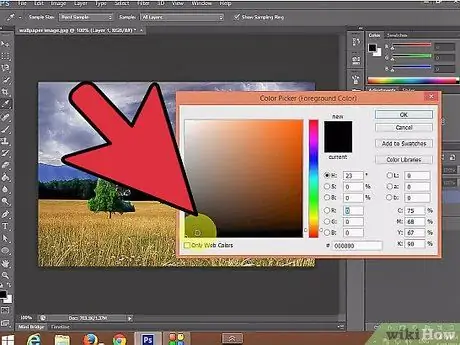
ደረጃ 7. የደበዘዘ የፊት ዝናብ (አማራጭ)።
የፎቶ ዝናብ ውጤት በጣም ጥሩ መስሎ መታየት አለበት ፣ ግን ዝናቡን የበለጠ ተጨባጭ እንዲመስል እና ልዩ ውበት እንዲኖረው ማድረግ ይችላሉ። ከፊት ለፊቱ “ከትኩረት ውጭ” ዝናብ ሁለተኛ ንብርብር ያክሉ። የዝናብ ንብርብርን በ Ctrl J አቋራጭ (Mac: Cmd J) ያባዙ። ድፍረቱን ዝቅ ለማድረግ እና ልኬቱን ለመጨመር ቀደም ሲል የተገለጸውን የንድፍ ተደራቢ ምናሌን ይጠቀሙ ፣ ስለዚህ የዝናብ ጠብታዎች በፎቶው ፊት ላይ ትልቅ እና ደብዛዛ ይመስላሉ።
ሁለቱ የዝናብ ንብርብሮች በአንድ ማዕዘን ላይ ከሆኑ ይህ ውጤት የተሻለ ሆኖ ይታያል።
ዘዴ 2 ከ 2 - ተጣጣፊ ዝናብ ማከል
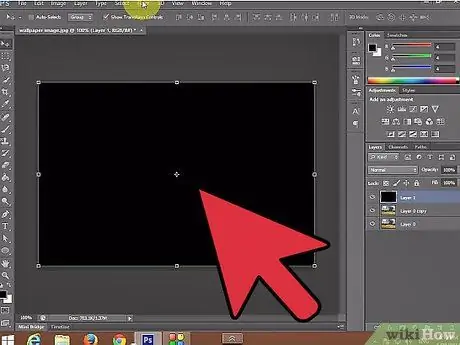
ደረጃ 1. አዲስ ጥቁር ንብርብር ይፍጠሩ።
በንብርብሮች ምናሌ ውስጥ ወይም ከፋይል → አዲስ → ንብርብር አዲሱን የንብርብር አዶ ይጠቀሙ። አርትዕ → ሙላ ይጠቀሙ ፣ በዚህ ንብርብር ላይ የአጠቃቀም ቅንብሩን ወደ ጥቁር ይለውጡ እና “ዝናብ” ብለው ይሰይሙት ፣ ከዚያ እሺን ጠቅ ያድርጉ።
- ነባሪውን የንብርብር ባህሪዎች ከቀየሩ ፣ ይህ ንብርብር ወደ መደበኛ ሁኔታ እና 100% ግልጽነት መዋቀሩን ያረጋግጡ።
- ይህ ዘዴ በ Photoshop CS 6 ፣ CC እና CC14 ውስጥ በተሻለ ሁኔታ ይሠራል። በቀደሙት ስሪቶች ውስጥ አንዳንድ የምናሌ አማራጮች በተለያዩ ቦታዎች ላይ ሊሆኑ ይችላሉ። በቀድሞው ሥሪት ውስጥ ያለው የእንቅስቃሴ ደብዛዛ ውጤት እንዲሁ በፎቶው ጫፎች ላይ የተዛባ ውጤት ይፈጥራል። ከመጀመርዎ በፊት በምስሉ ዙሪያ ያለውን የሸራ ቦታን በማስፋት ፣ እና ሲጨርሱ ምስሉን እንደገና በመከርከም ይህንን ማስተካከል ይችላሉ።
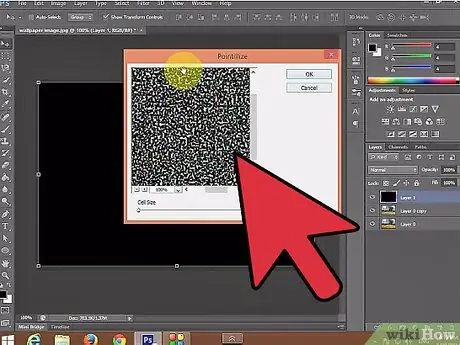
ደረጃ 2. የጩኸት ማጣሪያ ያክሉ።
በላይኛው ምናሌ ውስጥ ነጭ ነጥብ መበታተን ወደ ዝናብ ንብርብር ለማከል ማጣሪያ → ጫጫታ ይጨምሩ። በሚከፈተው የንግግር ምናሌ ውስጥ መጠኑን ወደ 25% (ለዘብተኛ ዝናብ) ያዘጋጁ ፣ ስርጭቱን ወደ ጋውሲያኛ ይለውጡ (ለተለመደው ተመሳሳይ ያልሆነ ዝናብ የበለጠ ተፈጥሮአዊ ገጽታ) ፣ እና ከዚያ ነጠላውን ሳጥን ምልክት ያድርጉ። እሺን ጠቅ ያድርጉ።
የዚህን ዘዴ የመጨረሻ ውጤት ካልወደዱ ፣ በጠቃሚ ምክሮች ክፍል ውስጥ ለዚህ ደረጃ አማራጮችን ይመልከቱ።
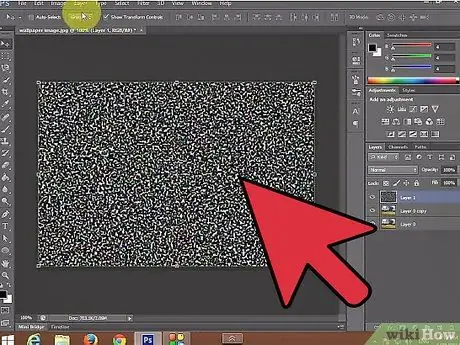
ደረጃ 3. የዝናቡን መጠን ይለውጡ።
ነጭ ነጥቦቹ በጣም ትንሽ ሊሆኑ ይችላሉ ፣ ስለዚህ የበለጠ እንዲታዩ እናድርጋቸው። ከላይኛው ምናሌ የመጠን ምናሌውን ይክፈቱ አርትዕ → ለውጥ → ልኬት። ስፋቱን (W) እና ቁመቱን (ሸ) ወደ 400%ገደማ እሴቶችን ያዘጋጁ። ነጭ ነጥቦቹ አሁን ይበልጥ የሚታዩ ይሆናሉ።
መጠኑን ተመጣጣኝ በማድረግ በራስ -ሰር እንዲገናኙ በ W እና H እሴቶች መካከል ያለውን የአገናኝ አዶን መጫን ይችላሉ።
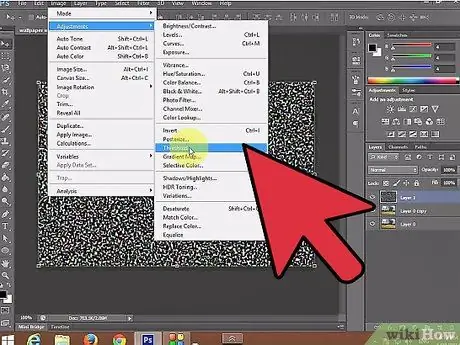
ደረጃ 4. ድብልቅ ሁኔታን ወደ ማያ ገጽ ያዘጋጁ።
የድብልቅ ሁናቴ አማራጭ ምናልባት ወደ መደበኛ በተዋቀረው በንብርብሮች ፓነል ውስጥ ነው። ወደ ማያ ገጽ ይለውጡት እና የመጀመሪያው ምስል በነጭ የዝናብ ጠብታዎች ስር ይታያል።

ደረጃ 5. ዝናቡን ወደ ብልጥ ነገር ይለውጡ።
በተመረጠው የዝናብ ንብርብር ፣ በንብርብሮች ፓነል ከላይ በስተቀኝ ላይ ትንሽ ወደ ታች ቀስት እና ተከታታይ አግድም መስመሮችን የሚመስል አዶውን ጠቅ ያድርጉ። ከተቆልቋይ ምናሌው ወደ ስማርት ነገር ቀይር የሚለውን ይምረጡ። ይህ የዝናብ ንብርብሮችን በማይበሰብስ መልኩ ማርትዕ እንዲችሉ ነው ፣ ይህም ማለት ማንኛውም ለውጦች በቀላሉ ሊቀለበስ ወይም ሊቀየር ይችላል።
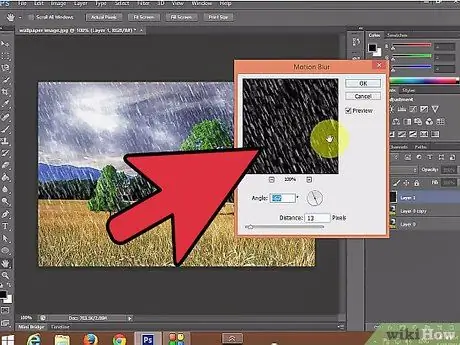
ደረጃ 6. የእንቅስቃሴ ብዥታ ይጨምሩ።
ማጣሪያ → ብዥታ → የእንቅስቃሴ ብዥታ ይምረጡ። በሚታየው የንግግር ምናሌ ውስጥ የፈለጉትን ሁሉ የዝናቡን ማዕዘን ያዘጋጁ። የርቀት እሴቱን ወደ 50 ፒክሰሎች ያዘጋጁ። ውጤቱን ካልወደዱት ይህ ሊለወጥ የሚችል ነባሪ እሴት ነው። እሺን ጠቅ ያድርጉ እና ይህንን ውጤት ለመተግበር Photoshop ለጥቂት ሰከንዶች ይጠብቁ።
የርቀት እሴቱ የዝናብ ነጠብጣቦችን ለመፍጠር ነጭ ነጥቦቹ ምን ያህል እንደተዘረጉ ይወስናል። ትላልቅ ፎቶዎች በትልቅ የርቀት እሴት የተሻለ ሆነው ይታያሉ።
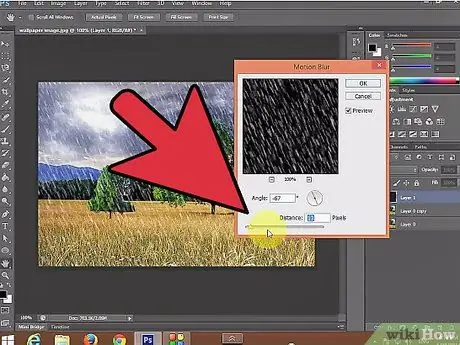
ደረጃ 7. የደረጃዎች ማስተካከያ ንብርብር ያክሉ።
የዝናብ ንብርብርን ብሩህነት እና ንፅፅር ለመለወጥ የሚያገለግል ሲሆን ይህም የሚታየውን የዝናብ መጠን የመቀነስ ወይም የመጨመር ውጤት አለው። Alt = "Image" (Mac: Option) ን በመጫን እና በመቀጠል በንብርብሮች ፓነል ታችኛው ክፍል ላይ ያለውን አዲሱን የማስተካከያ ንብርብር አዶን ጠቅ በማድረግ ይጀምሩ። ይህንን አዶ ጠቅ ሲያደርጉ የመገናኛ ሳጥን ይመጣል። ይህ ማስተካከያ ለዋናው ፎቶ ሳይሆን ለዝናብ ንብርብር ብቻ እንዲተገበር የመቁረጫ ጭምብል ሣጥን ለመፍጠር ቀዳሚውን ንብርብር ይጠቀሙ የሚለውን ይፈትሹ።
በአማራጭ ፣ ምስልን → ማስተካከያዎችን → ደረጃዎችን ጠቅ ያድርጉ ፣ ከዚያ ንብርብሩን በቀኝ ጠቅ ያድርጉ (ማክ: Ctrl- ጠቅ ያድርጉ) እና የመቁረጫ ጭምብል ይፍጠሩ የሚለውን ይምረጡ።
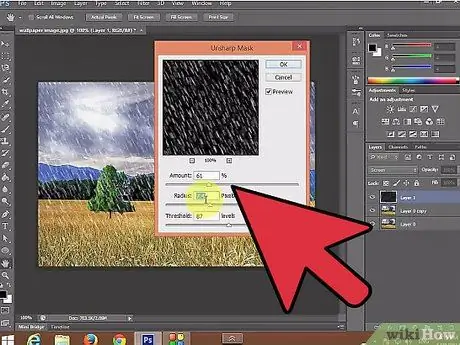
ደረጃ 8. ደረጃውን ያስተካክሉ
የባህሪዎች ፓነል ቀድሞውኑ ካልተከፈተ ፣ በምናሌው አናት ላይ ካለው የዊንዶውስ → ባህሪዎች ይክፈቱት። በፓነሉ ውስጥ ግራፊክ ከሌለ በፓነሉ አናት ላይ ያለውን የማስተካከያ እይታ አዶ ይምረጡ (የጠቆመው ግራፍ አዶ)። አሁን የዝናቡን ገጽታ ለመለወጥ ከስዕላዊው በታች ያለውን ተንሸራታች ያስተካክሉ። ዝናቡን ጨለማ ለማድረግ ጥቁር ተንሸራታቹን በቀስታ ወደ ቀኝ ያንቀሳቅሱ ፣ እና ለተጨማሪ ንፅፅር ቀስ ብለው ነጭውን ተንሸራታች ወደ ግራ ያንቀሳቅሱ።
- ጥቁር ፓነሉን ወደ 75 እና ነጩን ወደ 115 ለመቀየር ይሞክሩ ፣ ወይም እርስዎ በሚፈልጉት ልክ ያስተካክሉት።
- በ Photoshop CS5 ወይም ቀደም ባሉት ስሪቶች ውስጥ የማስተካከያ ፓነልን ይጠቀሙ።
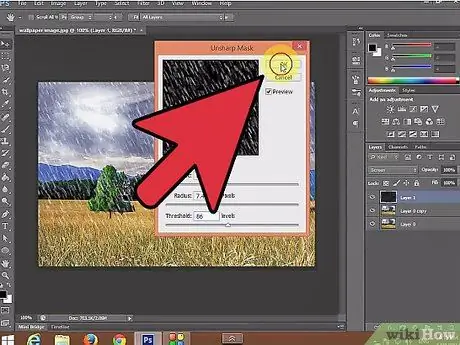
ደረጃ 9. ጨርስ።
በዚህ ዝናብ ገጽታ ረክተው ከሆነ ምስሉን ያስቀምጡ እና ጨርሰዋል! እርስዎ ካልፈለጉ የዝናቡን ገጽታ ለመለወጥ የእንቅስቃሴ ማደብዘዣ ቅንብሮችን እና የደረጃ ማስተካከያ ቅንብሮችን ያስተካክሉ።







